Alle Geräte nur noch über das iPhone steuern? Möglich, aber nicht wirklich komfortabel. Daher sind physische Schalter auch in einem Smarthome unverzichtbar. Doch was macht HomeKit Schalter intelligent? Dass man einstellen kann, welche Geräte gesteuert werden sollen? Bestimmt. Allerdings kann man die Schalter nicht nur mit Geräten bestücken, sondern die hinterlegten Automationen im Tagesverlauf auch ändern. Ein und derselbe Schalter kann somit je nach Tageszeit oder auch nach anderen Bedingungen unterschiedliche Automationen ausführen. Heute zeigen wir euch, wie sich HomeKit-Schalter eurem Alltag anpassen können.
Nehmen wir den Schalter im Wohnzimmer. Sobald wir morgens mit müden Augen ins Wohnzimmer stapfen und den Schalter betätigen, soll das Licht in einem Tageslichtweiß leuchten, die Lieblingsmusik über den AirPlay 2 Lautsprecher ertönen und die Kaffeemaschine eingeschaltet werden. Kommen wir abends nach Hause und drücken erneut auf den Schalter, soll hingegen das Licht in einem gemütlichen Warmweiß leuchten und der Fernseher eingeschaltet werden.
Da in Apples Home App Schalter nur mit einem Ereignis belegt werden können und auch die Bedingungen in Automationen sehr beschränkt sind, nutzen wir für diese Automation die kostenlose HomeKit-App von Eve.
Dort wechseln wir in den Tab Automationen, dann in den Reiter Regeln und gehen ganz nach unten auf Regel hinzufügen.
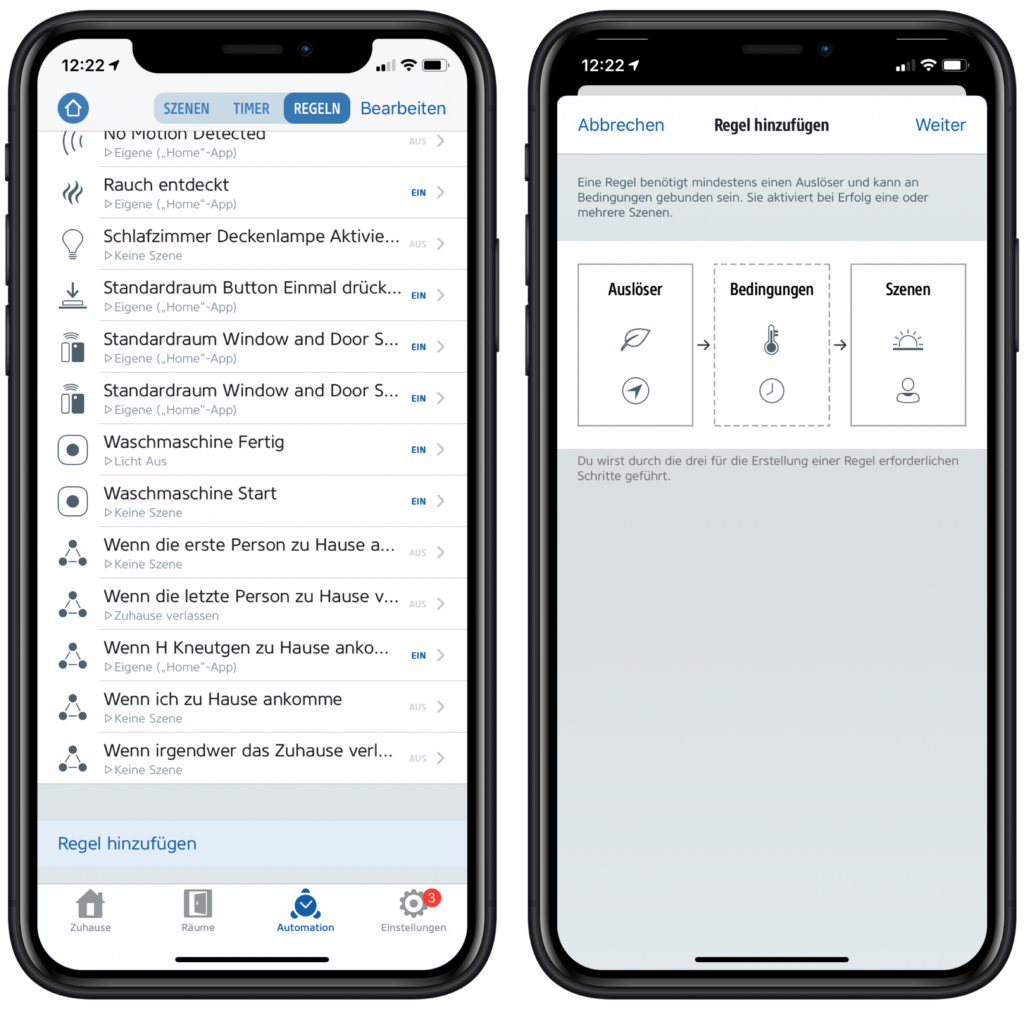
Nach dem Klick auf Weiter können wir über Auslöser hinzufügen unseren Schalter auswählen. Dieser versteckt sich unter Anderer Wert und anschließend im entsprechenden Raum oder unter Tasten-Ereignis.
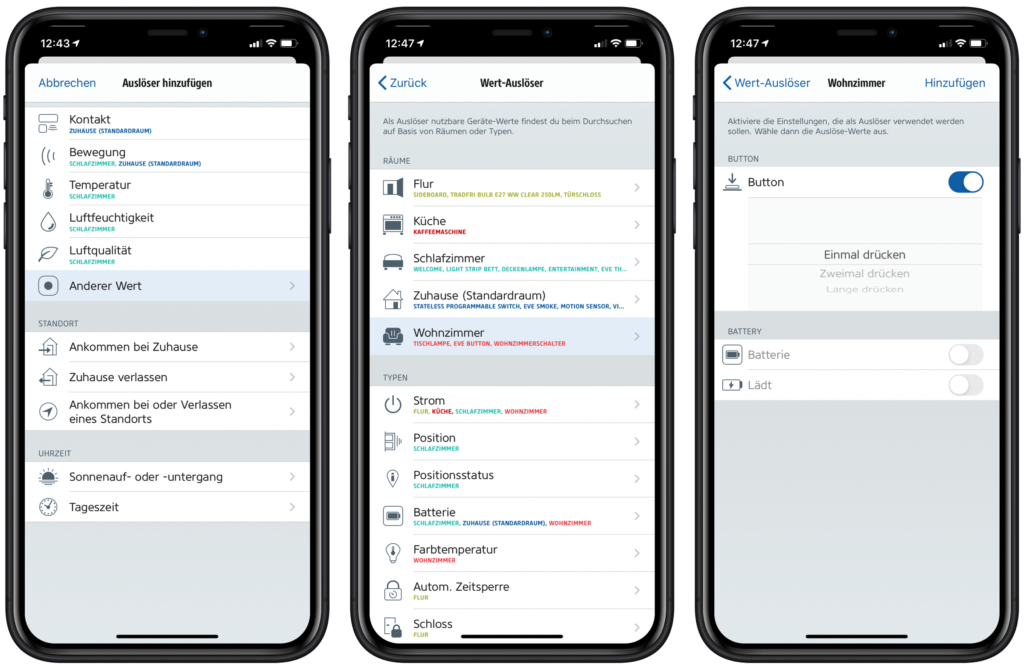
Mit Hinzufügen bestätigen wir unsere Auswahl und gelangen über Weiter zu den Bedingungen.
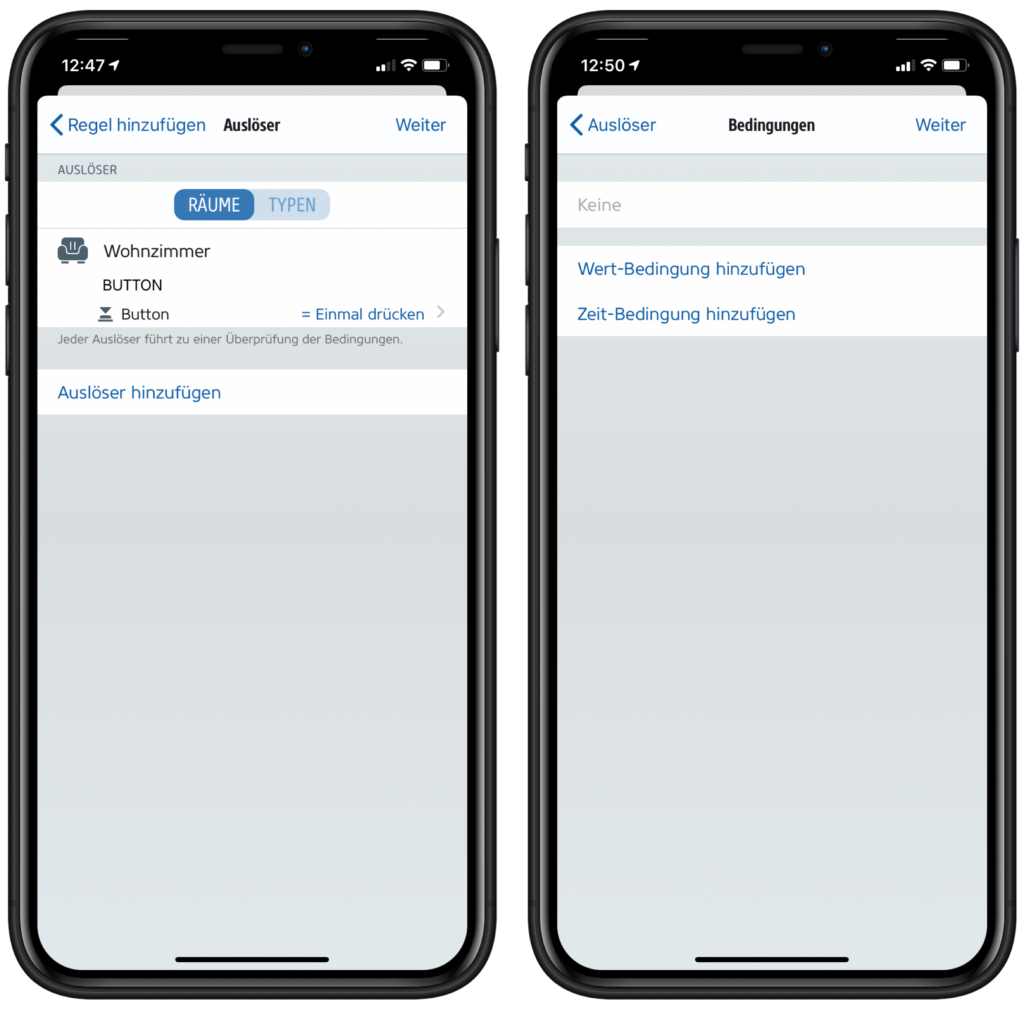
Nun beginnt die eigentliche Magie, denn hier können wir festlegen, wann die Automation ausgeführt werden soll. Neben der Zeit können auch andere Werte, darunter Kontaktsensoren, die Luftqualität oder auch die Position der Rollos, als Bedingungen genutzt werden. In unserem Fall handelt es sich um eine zeitabhängige Bedingung und wir wählen deshalb Zeit-Bedingung hinzufügen aus. Als Zeitpunkt stellen wir vor 11:00 Uhr ein. An dieser Stelle könnte man auch vor Sonnenaufgang auswählen. Mit Hinzufügen bestätigen wir wieder unsere Bedingung.
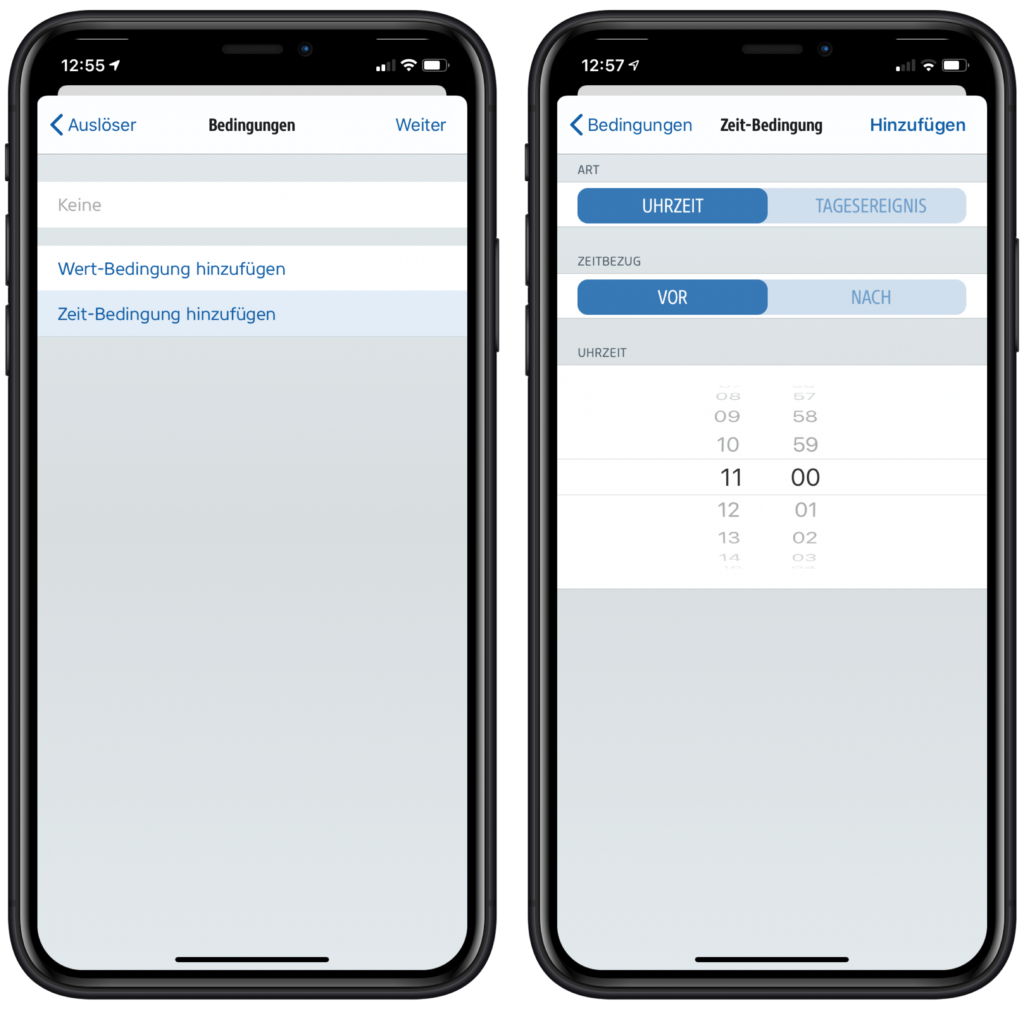
Nun können wir nach dem Klick auf Weiter unsere Aktionen auswählen. Möchtet ihr, wie wir, Musik auf einem AirPlay 2 Lautsprecher abspielen, müsst ihr zunächst eine Szene über Apples Home App erstellen, die genau das macht. Lautsprecher können aktuell nämlich noch nicht über Drittanbieter-Apps gesteuert werden. In diesem Zuge fügen wir der Szene auch gleich die anderen Aktionen, also das Licht in tageslichtweiß und die eingeschaltete Kaffeemaschine hinzu.
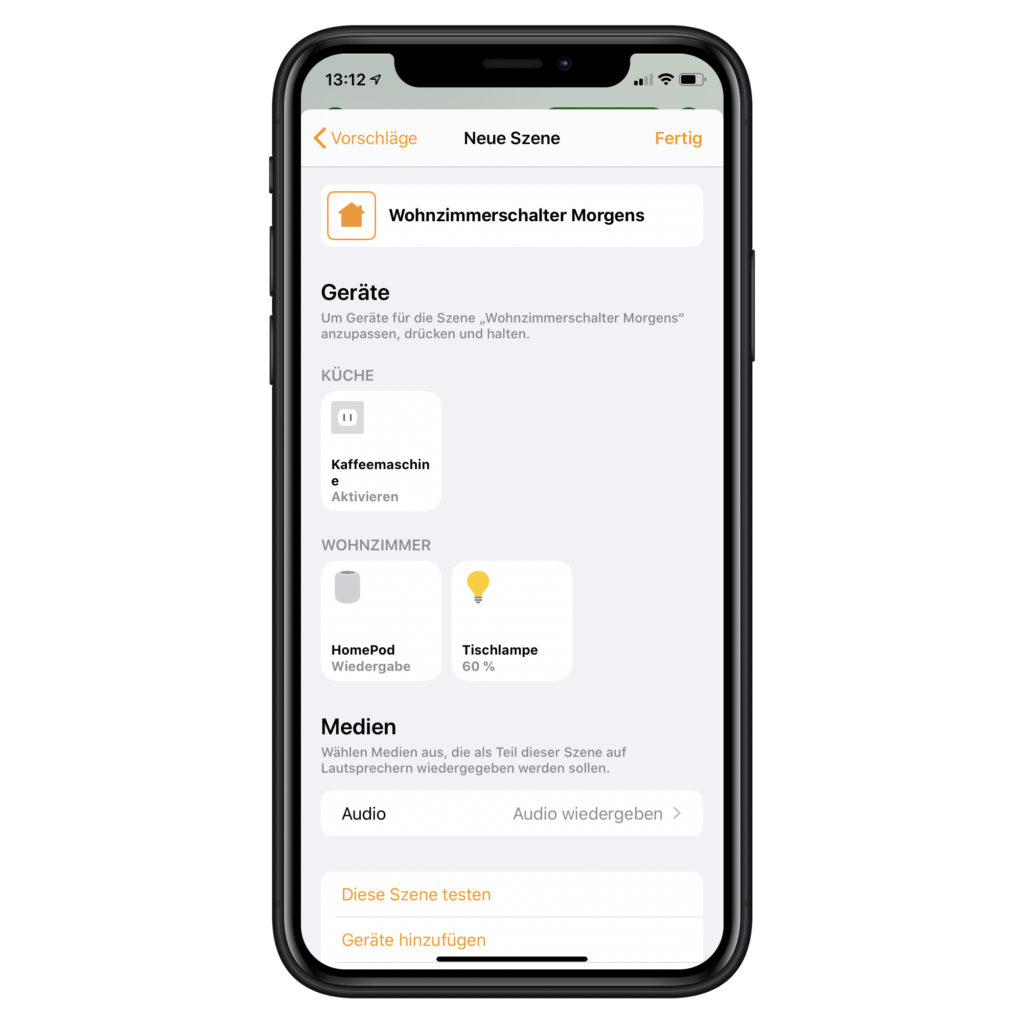
Anschließend können wir in unserer Automation in der Eve-App die soeben erstellte Szene auswählen. Danach müssen wir nur noch einen passenden Namen für unsere Automation vergeben und schon wird morgens bei Betätigung des Schalters unsere Lieblingsmusik abgespielt, die Kaffeemaschine gestartet und das Licht in einem frischen Tageslichtweiß eingeschaltet.

Dasselbe erstellen wir nun für den Abend. Die Schritte sind identisch. Lediglich die Uhrzeit und die zu steuernden Geräte unterscheiden sich.
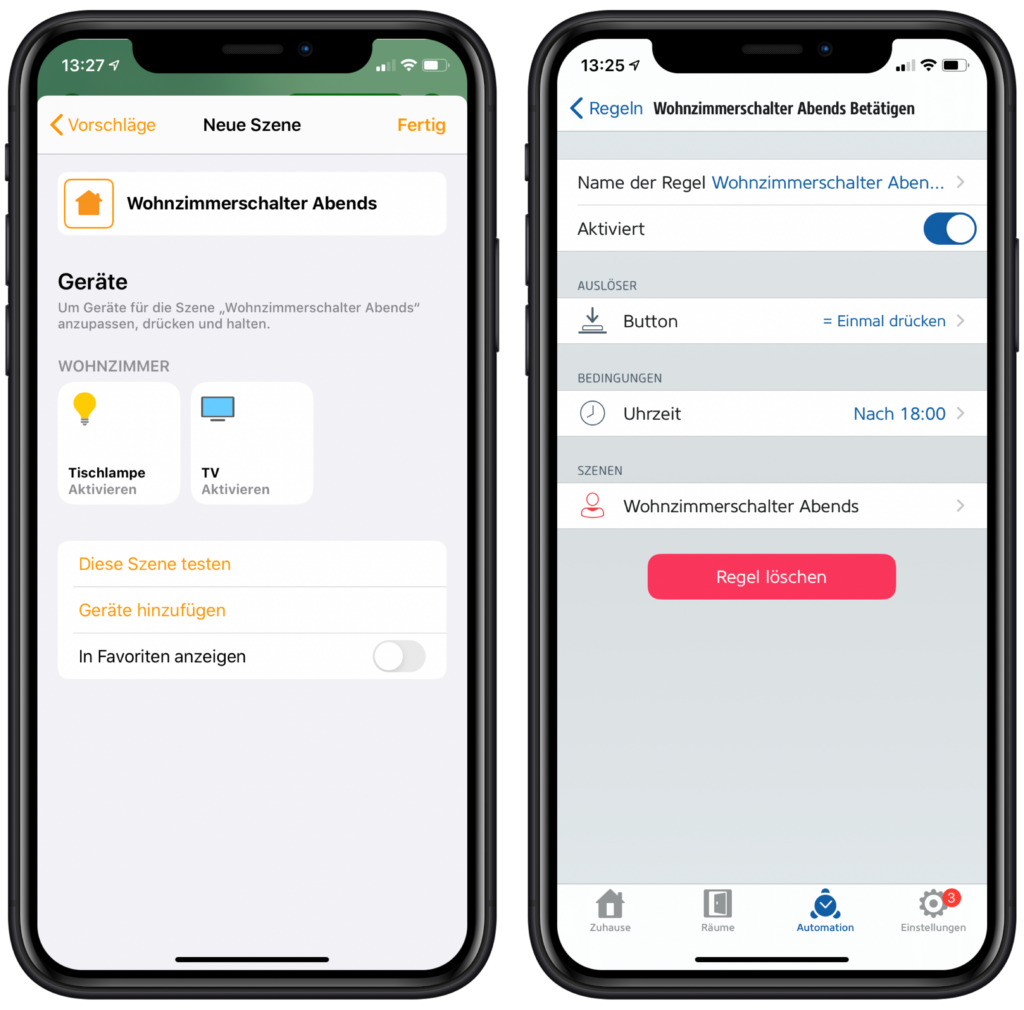
Damit wird nun je nach Tageszeit eine andere Automation ausgeführt. Wie immer ist das nur ein Beispiel. Ihr dürft wieder kreativ werden und die Schalter eurem Verhalten und Tagesverlauf anpassen. In anderen HomeKit-Apps, etwa in der kostenlosen Eve-App, können neben der Zeit und den Personen auch andere Werte, darunter Kontaktsensoren, die Luftqualität oder auch die Position der Rollos, als Bedingungen genutzt werden.
Habt ihr vielleicht schon eine solche Automation im Einsatz oder wisst bereits, mit welchen unterschiedlichen Aktionen ihr eure HomeKit Schalter belegen möchtet? Wir würden uns freuen, wenn ihr in unserer Community über eure Erfahrungen und Ideen berichtet.




Schreibe einen Kommentar